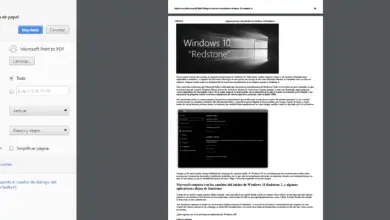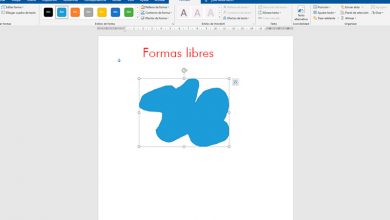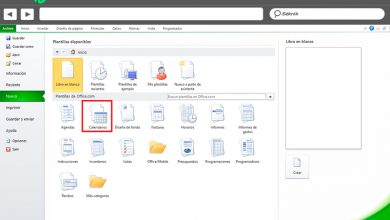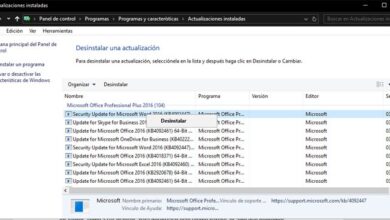Que faire si l’explorateur de fichiers se bloque lors d’un clic droit
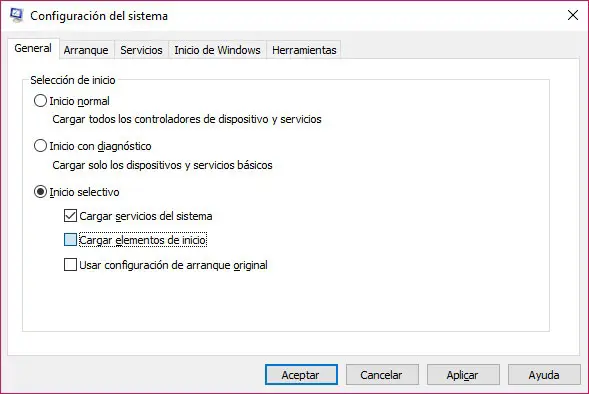
L’ explorateur de fichiers est l’un des outils les plus importants utilisés par les utilisateurs de Windows, car il vous permet de naviguer dans les différents dossiers et fichiers du disque dur. Lorsque nous cliquons sur l’un des éléments que l’explorateur de fichiers nous montre, un menu avec des options assez utiles s’affiche, cependant, certains utilisateurs rencontrent un problème à chaque fois qu’ils souhaitent afficher le menu contextuel. Plus précisément, un clic droit sur l’explorateur de fichiers se bloque et empêche les utilisateurs de travailler normalement.
Si vous faites partie de ceux qui vous arrivent, nous allons vous montrer quelques étapes à suivre pour tenter de résoudre le problème que l’explorateur de fichiers plante lorsque vous cliquez avec le bouton droit de la souris sur un élément.
Étapes à suivre si l’explorateur de fichiers se bloque lorsque vous cliquez avec le bouton droit de la souris
Étant donné l’utilité du menu contextuel lorsque nous utilisons l’explorateur de fichiers, il est très courant de voir combien d’utilisateurs ajoutent de nombreuses options au menu. N’oubliez pas que certaines applications ajoutent ou demandent l’option d’ajouter une nouvelle option au menu contextuel, tandis qu’à d’autres occasions, ce sont les utilisateurs qui ajoutent manuellement de nouvelles options.
Dans tous les cas, l’ajout de tant d’options peut provoquer le blocage du navigateur de fichiers . Par conséquent, pour essayer de résoudre le problème, la première chose que nous allons faire est d’effectuer un redémarrage propre du système sans charger les éléments de démarrage. Pour ce faire, nous ouvrons une fenêtre d’exécution de Windows (Win + R) , lançons la commande msconfig et dans la fenêtre de configuration du système, nous allons dans l’onglet Général pour nous assurer que nous avons coché l’option de démarrage sélectif et décochez la case Charger les éléments de démarrage .
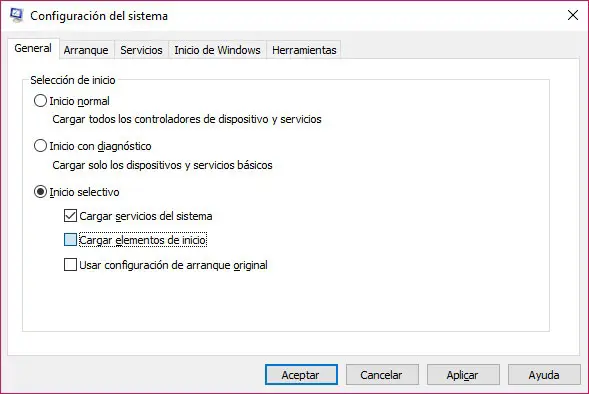
Ensuite, nous allons dans l’onglet Services , cochez la case Masquer tous les services Microsoft et cliquez sur le bouton Désactiver tout . Nous appliquons les modifications et acceptons de fermer, puis l’ordinateur redémarre. Une fois le système redémarré, nous testons si l’explorateur de fichiers se bloque ou non lorsque vous cliquez avec le bouton droit de la souris. Si le problème ne se reproduit pas, c’est l’une des options du menu contextuel ajoutées ultérieurement qui est responsable de l’erreur .
La prochaine chose à faire est d’essayer d’identifier lequel d’entre eux est à l’origine du problème. Pour ce faire, nous pouvons redémarrer le système en mode normal et désactiver toutes les options une par une jusqu’à ce que nous les trouvions ou utiliser un logiciel tiers pour nous aider dans cette tâche. ShellExView est une application gratuite qui vous permet de rechercher les extensions Shell qui ont été ajoutées au menu contextuel des applications tierces.
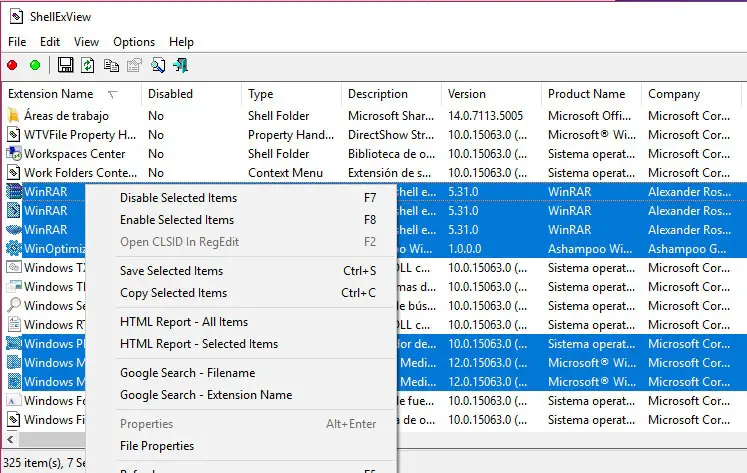
Avec lui, nous pourrons voir toutes ces extensions, ainsi que les activer et les désactiver toutes à la fois ou une par une de manière simple pour pouvoir trouver celle qui nous pose le problème que l’explorateur de fichiers est bloqué lorsque en cliquant sur le bouton droit de la souris. Une fois que nous l’avons trouvé, il suffit de le désactiver ou de supprimer l’application associée.